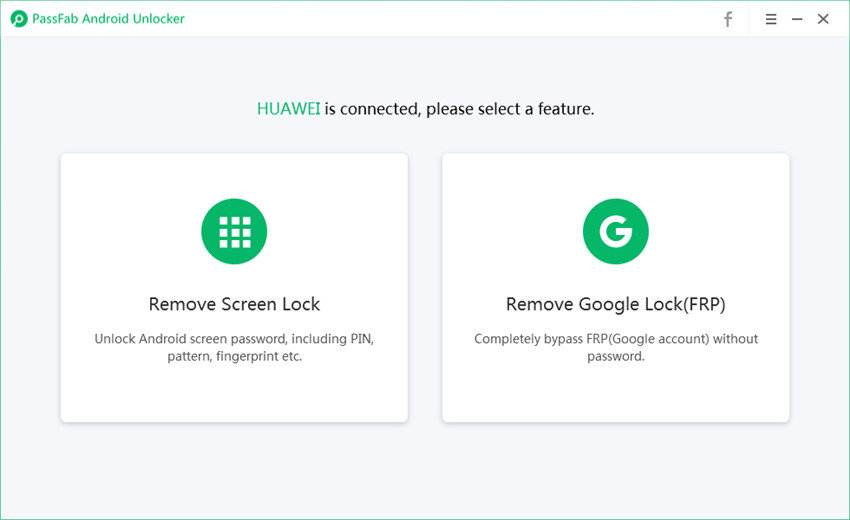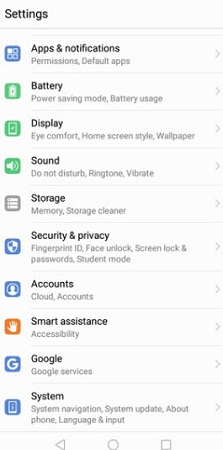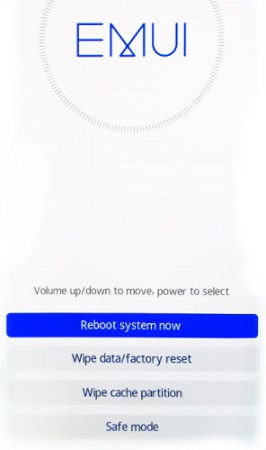"(AIDE) Comment débloquer un Huawei après avoir oublié le mot de passe. J'ai oublié le mot de passe mais je n'arrive malheureusement pas à le déverrouiller. Je ne veux pas faire de réinitialisation d'usine, aidez-moi !". De Reddit
Désormais, il devient normal de mettre en place un mot de passe pour déverrouiller les smartphones, afin de protéger nos données et notre vie privée. Cependant, cela nous apporte parfois des problèmes. Par exemple, lorsque vous voulez déverrouiller votre téléphone Huawei, vous devrez entrer un mot de passe dont vous ne vous souvenez pas du tout, et cela entraînera une perte de données si vous réinitialisez votre téléphone portable. Alors comment débloquer un téléphone Huawei sans le réinitialiser ? Cet article va répondre à vos questions et vous guider pour débloquer votre téléphone Huawei sans réinitialisation d'usine.
Partie 1. Quand devez-vous débloquer votre téléphone Huawei sans le réinitialiser ?
Vous êtes peut-être curieux : dans quelles circonstances devez-vous débloquer votre téléphone Huawei sans le réinitialiser ? Il est tout à fait normal de rencontrer de telles situations. Par exemple :
- Vous avez oublié le mot de passe/PIN/Pattern de votre téléphone Huawei P9/P10/P20 (ou tout autre modèle Huawei) et vous ne pouvez plus y accéder du tout ;
- Votre téléphone Huawei vient d'être changé de mot de passe par votre enfant par accident ;
- Vous venez d'acheter un Huawei d'occasion qui a le mot de passe utilisé par le propriétaire précédent ;
Quel que soit le cas, vous serez en mesure de débloquer votre téléphone Huawei sans le réinitialiser en suivant les solutions données ci-dessous.
Partie 2. Comment débloquer un téléphone Huawei sans le réinitialiser ?
Nous avons résumé ici 8 méthodes efficaces pour vous dire comment débloquer un téléphone Huawei sans réinitialisation d'usine.
- Méthode 1. Utilisation de PassFab Android Unlocker
- Méthode 2. Utilisation de Find My Phone
- Méthode 3. Utilisation de Huawei Watch
- Méthode 4. Utilisation de Fingerprint ID
- Méthode 5. Utilisation de la reconnaissance des visages
- Méthode 6. Utilisation de la récupération personnalisée et de la désactivation du mot de passe du motif
- Méthode 7. Utilisation d'Android Debug Bridge (ADB)
- Méthode 8. Redémarrage en mode sans échec
Méthode 1. La meilleure façon de débloquer un téléphone Huawei sans réinitialiser le mot de passe en 1 clic
L'une des méthodes les plus simples pour débloquer un téléphone Huawei sans le réinitialiser est de le faire via un logiciel tiers. Il existe plusieurs logiciels qui se concentrent sur le déblocage des appareils Android sans perte de données, et PassFab Android Unlocker est l'un d'entre eux. PassFab Android Unlocker est un excellent programme avec une interface facile à utiliser et un taux de réussite élevé. Avec PassFab Android Unlocker, vous n'aurez aucun problème à débloquer votre téléphone Huawei.
Noter: Notez que l'utilisation de ce programme entraînera une perte de données dans votre téléphone Huawei.
- Étape 1 : Téléchargez et installez PassFab Android Unlocker sur votre PC ou Mac.
-
Étape 2 : Lancez PassFab Android Unlocker, et cliquez sur Remove Screen Lock.

-
Étape 3 : Maintenant, connectez votre téléphone Huawei avec votre ordinateur, et assurez-vous qu'il est connecté avec succès. Ensuite, cliquez sur Start.

- Étape 4 : Lisez attentivement l'avertissement contextuel et confirmez.

- Étape 5 : Ensuite, le programme va commencer à supprimer le verrouillage de l'écran pour vous. Attendez jusqu'à ce qu'il indique "Le mot de passe de l'écran a été supprimé avec succès". Cliquez sur Done et vous êtes prêt à partir.

Méthode 2. Utiliser Find My Phone pour débloquer un téléphone Huawei sans réinitialisation
Find My Device est connu sous le nom de gestionnaire de périphériques Android, qui est un excellent outil pour localiser votre appareil Android en cas de perte ou de vol. De plus, il s'agit également d'une excellente option pour verrouiller votre téléphone Huawei. Pour débloquer Huawei sans réinitialisation via Find My Phone :
- Étape 1 : Allez sur http://www.google.com/android/find dans votre navigateur, et connectez-vous à votre compte Google.
- Étape 2 : Sélectionnez le téléphone Huawei que vous souhaitez déverrouiller.
- Étape 3 : Cliquez sur l'option Verrouiller parmi les trois options proposées.

- Étape 4 : Vous serez ensuite invité à définir un nouveau mot de passe pour le téléphone
Vous pourrez alors déverrouiller le téléphone Huawei sans le réinitialiser, mais avec un nouveau mot de passe.
Méthode 3. Utiliser la montre Huawei pour débloquer un téléphone Huawei sans réinitialisation d'usine
La plupart des gens sont familiers avec la montre Huawei. Cependant, il existe des astuces pour Huawei Watch même s'il s'agit d'une smartwatch basée sur Android wear.
Remarque: cette méthode ne fonctionne que lorsque votre téléphone Huawei verrouillé/désactivé et votre montre Huawei sont connectés, et que votre téléphone Huawei a été apparié et ajouté à votre montre en tant qu'appareil de confiance.
Comment configurer ? Suivez simplement les étapes suivantes :
- Étape 1 : appairez votre téléphone Huawei avec votre montre Huawei.
- Étape 2 : Dans votre téléphone Huawei, allez dans Paramètres > Sécurité et confidentialité > Mot de passe de l'écran de verrouillage > Verrouillage intelligent.

- Étape 3 : Configurez votre mot de passe de verrouillage de l'écran et ajoutez la montre Huawei comme appareil de confiance.
Vous pourrez alors accéder à votre téléphone Huawei en faisant glisser l'écran du téléphone sans saisir le mot de passe ni réinitialiser l'appareil. Cependant, si votre téléphone Huawei n'est pas configuré et connecté à la montre Huawei, alors cette méthode ne fonctionne pas pour vous, et passez à la méthode suivante.
Méthode 4. Utiliser l'identification par empreinte digitale pour débloquer un téléphone Huawei sans réinitialisation d'usine
Si vous avez oublié le code PIN/mot de passe/modèle de votre téléphone Huawei, ne paniquez pas. Vous n'avez pas besoin de réinitialiser votre Huawei immédiatement. Essayez la reconnaissance d'empreintes digitales et voyez si elle vous aide à déverrouiller votre Huawei.
Noter: cette méthode ne fonctionne que si vous avez préalablement configuré un verrouillage par empreinte digitale pour votre téléphone Huawei.
Pour configurer le verrouillage d'empreinte digitale dans le Huawei :
- Étape 1 : Lancez l'application Paramètres du téléphone Huawei, puis allez dans Verrouillage de l'écran et mots de passe > Mot de passe > NIP.
- Étape 2 : Configurez ensuite un code PIN pour votre verrouillage d'écran et enregistrez-le.
- Étape 3 : Placez votre pouce ou votre doigt sur le capteur d'empreintes digitales. Et suivez les instructions à l'écran pour terminer le processus.
- Étape 4 : appuyez sur Renommer et saisissez un nom pour votre identifiant d'empreinte digitale.
Si vous avez configuré un identifiant d'empreinte digitale pour votre Huawei, vous pouvez déverrouiller votre téléphone Huawei en utilisant votre identifiant d'empreinte digitale, sans avoir à le réinitialiser. Il suffit de placer votre pouce ou votre doigt sur le capteur d'empreintes digitales pour le déverrouiller.

Méthode 5. Utiliser la reconnaissance faciale pour déverrouiller un téléphone Huawei sans réinitialisation d'usine
Cette méthode est similaire à la méthode 4, ce qui signifie que vous pouvez déverrouiller votre téléphone Huawei sans réinitialisation d'usine et en utilisant la reconnaissance faciale, uniquement si vous avez configuré un identifiant de reconnaissance faciale pour votre téléphone Huawei.
Pour configurer la reconnaissance faciale sur un téléphone Huawei :
- Étape 1 : Lancez l'application Paramètres de votre téléphone Huawei.
- Étape 2 : Allez dans Sécurité et confidentialité > Déverrouillage du visage.
- Étape 3 : Regardez l'appareil photo et le système créera votre profil de reconnaissance faciale.

Après cela, vous pouvez déverrouiller votre téléphone Huawei en utilisant la reconnaissance faciale sans le réinitialiser. Pour ce faire, vous pouvez soit déverrouiller instantanément votre téléphone Huawei avec la reconnaissance faciale, soit faire glisser votre doigt sur l'écran après la reconnaissance faciale.
Méthode 6. Utilisation de la récupération personnalisée et de la désactivation du mot de passe pour déverrouiller le Huawei
En termes simples, la restauration personnalisée est une technique qui peut être utilisée pour déverrouiller le Huawei sans le réinitialiser.
- Étape 1 : Téléchargez le fichier zip Pattern Password Disabled sur votre ordinateur et enregistrez-le sur une carte SD.
- Étape 2 : Insérez la carte SD avec le fichier zip dans votre téléphone Huawei verrouillé, et redémarrez le téléphone Huawei en mode récupération.
- Étape 3 : Flash le fichier zip sur la carte SD, puis redémarrez votre téléphone Huawei.
- Étape 4 : Votre téléphone Huawei démarrera alors sans écran de verrouillage. Certaines personnes devront configurer un geste aléatoire ou un mot de passe, puis votre téléphone sera déverrouillé.
Méthode 7. Utiliser Android Debug Bridge (ADB) pour déverrouiller un téléphone Huawei sans le réinitialiser
Android Debug Bridge (ADB) est un outil de ligne de commande puissant qui vous permet de communiquer avec votre appareil à l'aide de cet outil. En attendant, vous pouvez débloquer votre téléphone Huawei sans le réinitialiser mais en utilisant Android Debug Bridge. Pour ce faire, suivez les instructions suivantes :
- Étape 1 : Téléchargez l'outil ADB sur votre ordinateur, extrayez le fichier téléchargé et installez le paquet sur votre ordinateur.
- Étape 2 : Connectez votre téléphone Huawei problématique à votre ordinateur.
- Étape 3 : Lancez l'outil Command Prompt dans le chemin d'installation de l'ADB.
- Étape 4 : Tapez la commande ci-dessous et appuyez sur la touche Entrée. ADB shell rm /data/system/gesture.ke
adb shell rm /data/system/gesture.key - Étape 5 : Une fois la ligne de commande terminée, redémarrez votre téléphone Huawei et vous pourrez le déverrouiller sans avoir à saisir le mot de passe.
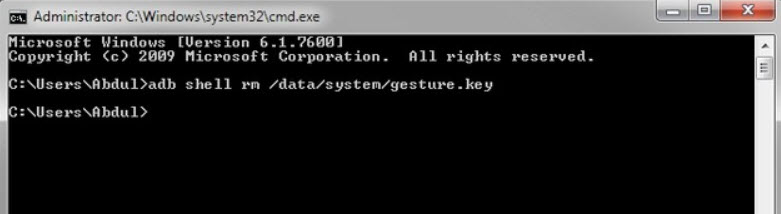
Méthode 8. Utiliser le redémarrage en mode sans échec pour déverrouiller le téléphone Huawei sans réinitialiser le mot de passe
Tout comme le mode sans échec de Windows, il existe un mode sans échec sur les appareils Android. Le mode sans échec du téléphone Huawei commence à charger le système minimal avec des fonctions de base et des applications préinstallées. C'est un bon moyen de déverrouiller le téléphone Huawei en utilisant le mode sans échec. Pour redémarrer en mode sans échec sur un téléphone Huawei :
- Étape 1 : Maintenez enfoncés les boutons Volume fort et Alimentation lorsque vous allumez le téléphone Huawei.
- Étape 2 : Maintenez ces deux boutons enfoncés jusqu'à ce que le mode sans échec s'affiche.
- Étape 3 : Lorsque l'option Mode sans échec s'affiche, appuyez sur les boutons Volume fort et Volume faible pour sélectionner le mode sans échec, puis utilisez le bouton Alimentation pour confirmer.

Votre téléphone Huawei démarrera alors en mode sans échec et sera déverrouillé.
Réflexion finale
Nous y voilà. Vous allez apprendre comment débloquer votre téléphone Huawei sans le réinitialiser grâce à ces huit solutions efficaces. Si vous êtes coincé dans le déblocage de votre téléphone Huawei sans réinitialisation d'usine, alors allez-y. Nous espérons que cet article vous sera d'une grande aide. Et parmi toutes ces solutions, PassFab Android Unlocker serait le meilleur moyen de débloquer les appareils Android sans aucun problème.